Що таке uTorrent?
Суть технології BitTorrent полягає в віртуальному розбитті переданих файлів на безліч дрібних пакетів. Користувач, включений в мережу роздачі, одночасно приймає потрібні йому пакети і роздає наявні у нього іншим. Таким чином, виходить потік розпорошується між декількома сотнями комп'ютерів, створюючи для них мінімальну завантаження каналу.
На відміну від прямої передачі, в торрент-мережі швидкість скачування зростає, якщо файл популярний, оскільки в цьому випадку кількість роздають комп'ютерів максимальне. При цьому ще до остаточної «збирання» отриманих блоків в один цілісний файл, торрент-трекер починає роздавати іншим учасникам мережі вже завантажені фрагменти. Хоча це і додатково витрачає вихідний трафік, але створювані незручності мінімальні. Технологія BitTorrent зарекомендувала себе дуже добре, чим і пояснюється її зростаюча популярність.
Одним з кращих на даний момент додатком для роботи з торрентами є uTorrent. Програма працює дуже стійко, має дружній і інтуїтивно зрозумілий інтерфейс, багато доступних налаштувань. Додатковою перевагою є безкоштовне розповсюдження програми. Деякою компенсацією цього є регулярні пропозиції придбати платну просунуту версію. Крім того, при установці uTorrent слід бути уважним - за замовчуванням додаються зайві налаштування і утиліти.
Головним недоліком програми uTorrent можна назвати його «настирливість». Програма намагається розміститися в списку автозавантаження, працює в фоновому режимі на потреби інших користувачів, завантажує канал і витрачає трафік. Не так просто її закрити, перенести на інше місце або видалити. Втім, з недоліками легко боротися, а гідності uTorrent безсумнівні.
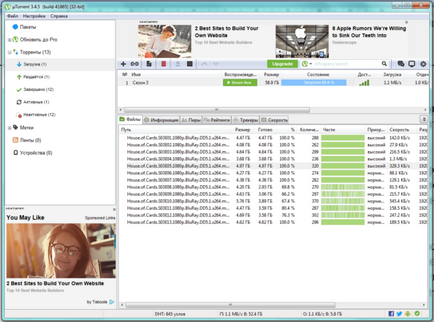
Інтерфейс програми простий
Як правильно встановити uTorrent на комп'ютер?
Оскільки програма є безкоштовною, завантажити її можна з офіційного сайту розробника. Деякі антивіруси попереджають про можливу небезпеку сторінки і програми, але це неправда. Для користувача uTorrent безпечний.
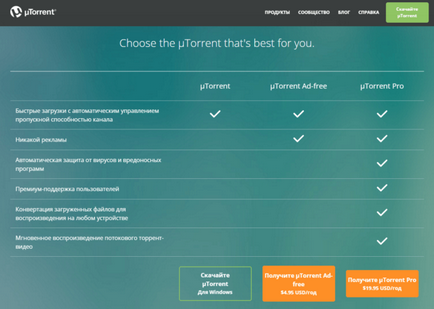
Платні версії мають свої переваги
Крок 2. Натискаємо кнопку для скачування і чекаємо, поки браузер завантажить інсталяційний пакет з ім'ям uTorrent.exe на комп'ютер.
Початок інсталяції. Запускаємо uTorrent.exe, а при появі вікна попередження системи безпеки натискаємо кнопку «Запустити». Пакет насамперед запропонує вибрати мову інтерфейсу. Вибираємо із списку «Russian» і натискаємо «ОК».
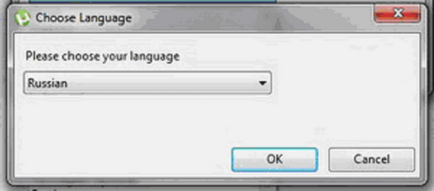
Вибираємо російську мову у вікні вибору мови
Крок 3. інсталятор потрібно завантажити додатковий модуль з російською мовою, тому доведеться трохи почекати. Зрозуміло, в цей час повинен бути доступ в Інтернет.
Майстер установки. Вікно вітання Майстри установки uTorrent містить трохи інформації. Натискаємо кнопку «Далі».
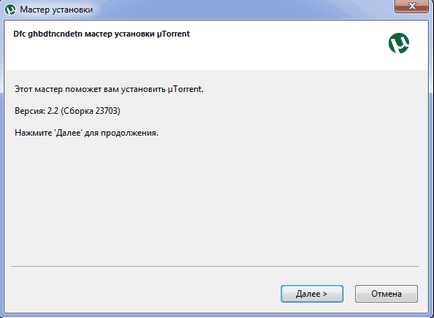
Привітання у програми небагатослівно
Крок 4. Наступним вікном буде попередження про шахрайство і безкоштовності пакета. Засвоюємо інформацію і натискаємо «Далі», переходячи до ліцензійної угоди. Рідко хто його читає, хоча можливість для цього є. Натискаємо екранну кнопку «Приймаю».
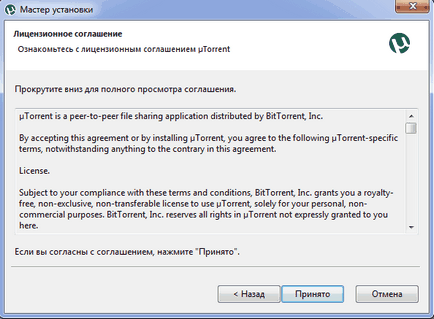
Не прийняти угоду не вийде
Крок 5. У вікні опцій установки всього три або чотири позиції з проставленими позначками. Рекомендується залишити їх на своїх місцях. Натискаємо «Далі».
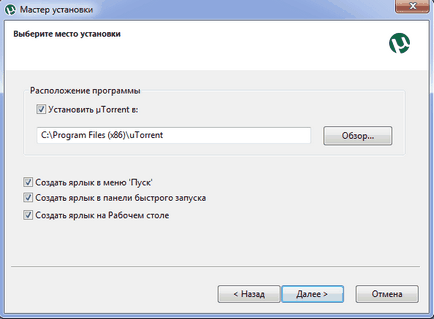
Якщо є необхідність, то можна залишити все позначки, тоді uTorrent буде в меню «Пуск», в панелі швидкого запуску і на Робочому столі
Крок 6. З цього моменту потрібно бути більш уважним. Вікно «Конфігурація» містить пункт «Автозавантаження uTorrent при запуску Windows». На попередньому етапі ми погодилися мати значок програми в меню «Пуск», на Робочому столі і в Панелі швидкого запуску. Цього цілком достатньо, якщо не планується безперервне використання uTorrent, тому знімаємо позначку з пункту. Але мітку краще залишити, якщо немає проблем з пропускною спроможністю каналу і є потреба в завантаженні великого обсягу інформації. Визначаємося з вибором і натискаємо «Далі».
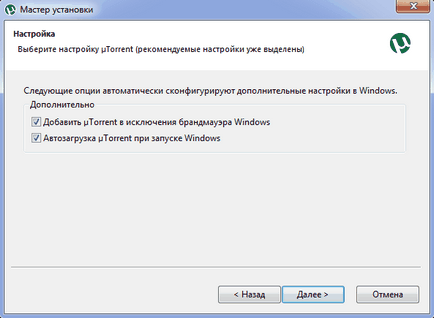
Автозавантаження можна прибрати
Крок 7. Наступне вікно пропонує перший безкоштовний «подарунок», абсолютно непотрібний. Щоб відмовитися, знімаємо позначку і натискаємо «Далі».
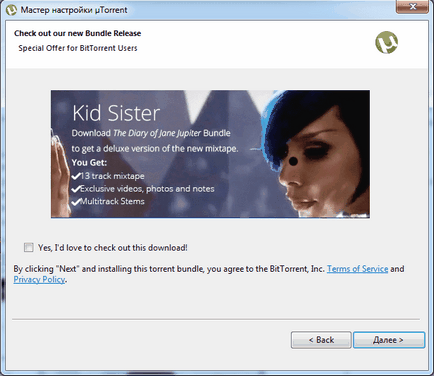
Необхідно зняти мітку в віконці майстра настройки, тоді програма не встановив непотрібних доповнень і додатків
Крок 8. Доведеться знову відмовитися від «подарунка», інакше «Яндекс» занадто глибоко оселиться на комп'ютері. Переставляємо перемикач на опцію «Вибіркова установка», після чого прибираємо позначки з усіх позицій. Завершивши, натискаємо екранну кнопку «Далі».
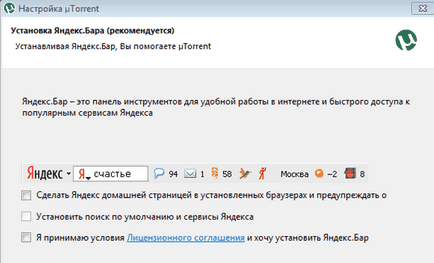
Необхідно зняти всі позначки, інакше сервіси «Яндекс» будуть всюди за замовчуванням
Крок 9. Перед тим як натиснути кнопку «Готово» на наступному вікні, потрібно переставити перемикач в нижньому кутку з опції «Прийняти» на «Відхилити», інакше все ж отримаємо «подаруночок» на жорсткий диск.
Це був останній етап настройки інсталяції. Залишилося лише трохи почекати, поки завершиться процес. Програма готова до роботи.
Оптимізація роботи програми
Користування пакетом uTorrent не викликає труднощів. Програма автоматично завантажується при зверненні до торрент-файлів. Досить зайти на сайт, що підтримує технологію роздачі, скачати посилання і вказати каталог, куди буде зберігатися інформація.
Але все ж без контролю з боку користувача робота uTorrent може створювати деякі незручності.
Проблеми з видаленням файлів
Постійно перебуваючи в оперативній пам'яті, uTorrent використовує закачані користувачем файли для роздачі іншим споживачам. Тому при спробі видалити (перемістити) фільм або торрент система видасть повідомлення про неможливість операції через використання файлу іншим додатком. Складність ситуації полягає в тому, що простого закриття програми uTorrent недостатньо. Windows 7, як і раніше буде повідомляти про ту ж помилку.
Причина полягає в настирливості пакета. Навіть закривши основне вікно, uTorrent не покидає повністю оперативну пам'ять. На щастя, ця проблема вирішується просто. Якщо uTorrent не перебуває у списку автозавантаження, можна перезавантажити комп'ютер, після чого операції з файлами пройдуть без проблем. В іншому випадку можна скористатися Диспетчером завдань Windows (викликається поєднанням Ctrl + Shift + Esc), у вікні якого «Процеси» uTorrent буде присутній в декількох примірниках. Потрібно по одному виділити кожен і натиснути кнопку «Завершити процес».
Перевантаження каналу Інтернет
Ще однією причиною претензій до uTorrent є завантаження каналу, через яку виникають складнощі у інших користувачів і додатків. Особливо це стосується каналів нестабільних або з малою пропускною здатністю.
Насправді повне завантаження каналу є однією з опцій пакета, виставленої за замовчуванням. Щоб усунути проблему, досить обмежити інтенсивність трафіку uTorrent, що можна зробити навіть для кожного завдання. Для цього вибираємо в головному вікні завдання і натискаємо на неї праву кнопку миші. У контекстному меню натискаємо послідовно «Пріоритет швидкості», «Обмежити прийом» і значення верхнього порогу пропускної здатності на прийом.
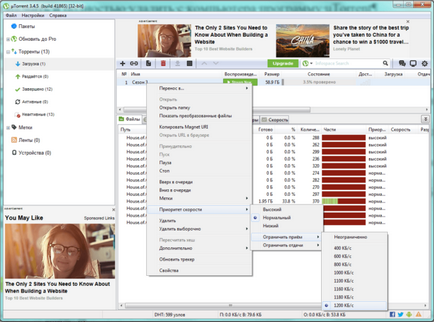
Вибираємо оптимальну швидкість
Конкретну цифру обмеження потрібно підбирати експериментально виходячи з пропускної спроможності і терміновості скачування.
Перевстановлення додатка зі збереженням потрібних файлів
Бездоганна робота торрент-трекера залежить від багатьох факторів, тому пакет uTorrent надзвичайно чутливий до зовнішнього впливу. Наприклад, перенесення завантаженого фільму в іншу папку або видалення його за допомогою файлового менеджера сприймається програмою як сигнал до повторному завантаженні. Звичайна для інших програм процедура перевстановлення може привести до збоїв в роботі.
При необхідності перевстановити програму (наприклад, після атаки вірусу), потрібно обов'язково спочатку видалити стару копію.
Налаштування зберігаються в тому ж каталозі, що і основний виконуваний модуль uTorrent.exe, тому скористаємося системним пошуком. Відкриваємо Провідник і в рядку пошуку в правому верхньому куті набираємо ім'я файлу uTorrent.exe, після чого запускаємо процес.
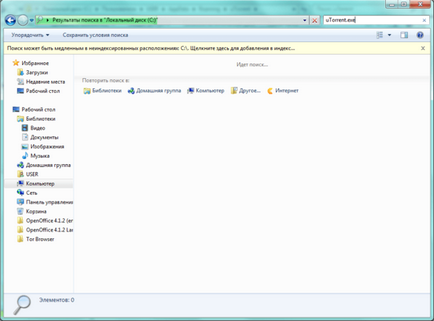
Шукаємо папку за допомогою Провідника
Потрібна нам папка завжди має закінчення шляху «... \ appdata \ roaming \ uTorrent», а початок залежить від того, на який диск і хто з користувачів була встановлена програма. Тому вибираємо єдину відповідну папку.
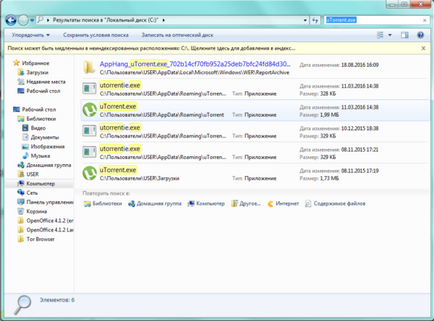
Відповідний результат лише один
Тепер потрібно скопіювати весь вміст папки на інший диск або зовнішній носій. Після завершення всіх робіт з жорстким диском потрібно буде повернути її на місце.
Тільки при точній відповідності повного шляху до папки з настройками, а також до файлів роздачі (наприклад, фільмів) uTorrent зможе відновити роботу без збоїв. Будь-яка зміна, включаючи ім'я логічного диска, неприпустимо.
видалення uTorrent
На жаль, uTorrent не балує користувачів вбудованої утилітою деінсталяції, тому для видалення програми доведеться скористатися можливостями Windows або сторонніми утилітами.
За допомогою системної утиліти Видалення програм
Найшвидший спосіб дістатися до вікна утиліти видалення програм - скористатися пошуковим рядком. Тому натискаємо екранну кнопку «Пуск» і вводимо в нижньому рядку меню запит «Видалення програми». Вибираємо верхню підкреслену рядок і переходимо по ній.
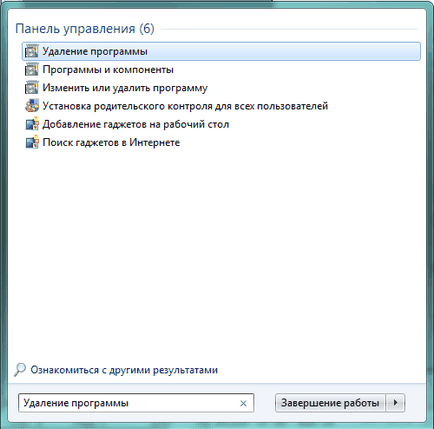
Потрібна рядок знаходиться вгорі
Вікно «Видалення або зміна програми» містить повний перелік всіх встановлених на комп'ютер додатків. Потрібно знайти в ньому програму uTorrent і вибрати її за допомогою миші. Відразу ж над списком з'явиться активна кнопка «Видалити». Залишилося лише натиснути на неї і підтвердити свої дії.
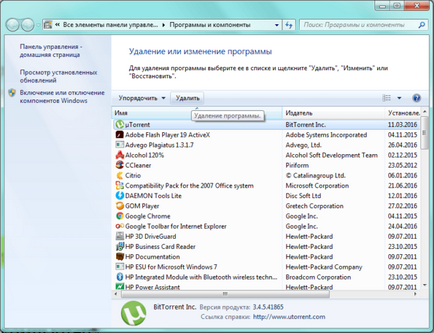
У вікні «Видалення або зміна програми» можна позбутися від непотрібних додатків
За допомогою файлових менеджерів
Можна видалити uTorrent і за допомогою файлових менеджерів, в тому числі Провідника. Для цього потрібно знайти папку з настройками і виконуваним модулем по вже відомому нам алгоритму і видалити її.
Повністю видалити за допомогою Revo Uninstaller
Видалення програм за допомогою системної утиліти або файлового менеджера завжди залишає в системі «файловий сміття». Тому краще скористатися спеціалізованою програмою, наприклад, Revo Uninstaller.
Пакет Revo Uninstaller поширюється безкоштовно, запитує лише реєстрацію користувача, але має значний арсенал інструментів видалення зайвої інформації.
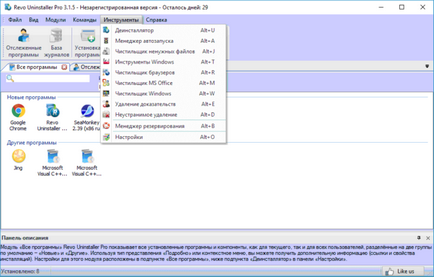
Список інструментів значний
Інтерфейс програми простий і дружній. Наявні програми на комп'ютері представляються в зручному вигляді. Для початку видалення достатньо клікнути по потрібній іконці. У верхній частині вікна знаходяться додаткові інструменти, включаючи «Примусовий деінсталяцію» для особливо наполегливих програм.
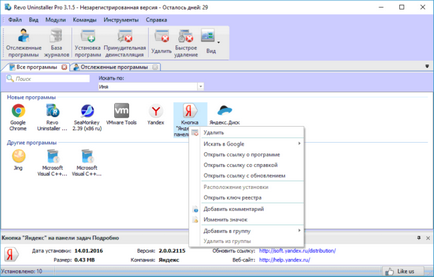
Нещодавно встановлені програми відокремлені від інших
Програма все робить сама, участі користувача майже не потрібно. Сама ж приваблива функція Revo Uninstaller - пошук і зачистка всіх пов'язаних з видаляється програмою папок і файлів.
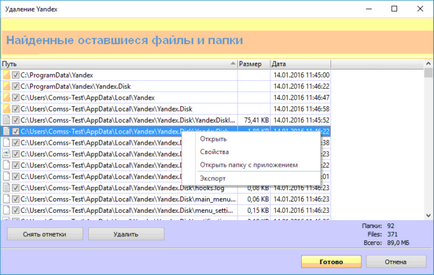
Програма чистить все пов'язані папки і файли
Деякі програми залишають сліди в реєстрі і налаштуваннях, їх Revo Uninstaller також успішно вичищає.